作者:Nathan E. Malpass, 最近更新:July 12, 2022
您的 iCloud 帳戶是您使用 Apple 設備進行所有操作的主要門戶。 但如果您有兩個或更多 iCloud 帳戶,您可能只想保留一個以避免混淆。 因此,有必要知道如何 永久刪除 iCloud 帳戶. 這將允許您保留實際用於重要購買的 iCloud 帳戶。
在這裡,我們將討論如何永久刪除 iCloud 帳戶。 在刪除您的 iCloud 帳戶之前,我們會給您提醒您應該知道的。 然後,我們將教您刪除 iCloud 帳戶使其無法再次使用的常規方法。 最後,我們將教你如何 免費清潔你的 iPhone 使其執行得更快。
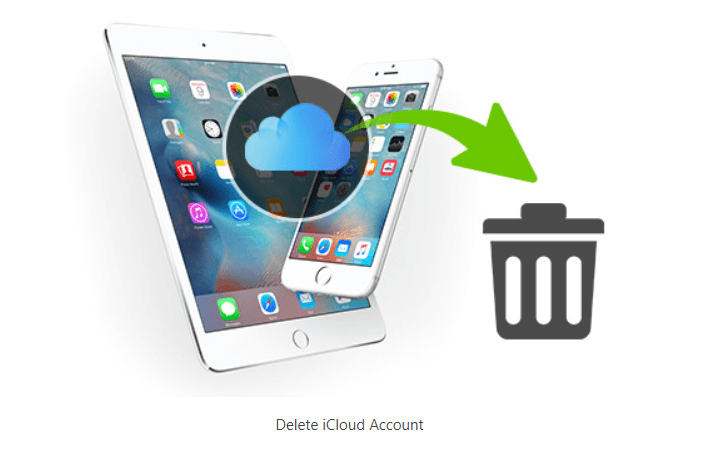
第 1 部分:如何永久刪除 iCloud 帳戶第 2 部分:額外提示:如何優化您的 iPhone第 3 部分:結論
第 1 部分:如何永久刪除 iCloud 帳戶
我們將討論如何永久刪除 iCloud 帳戶。 但在此之前,讓我們將 iCloud 帳戶與 Apple ID 區分開來。 請務必注意,您的 Apple ID 及其關聯的 iCloud 帳戶彼此不同。 但是,它們彼此緊密相連。 那是因為他們使用一個電子郵件地址。
您的 Apple ID 用於登錄您的 iCloud 帳戶。 這是通過放置您的電子郵件地址來完成的,其中包括該特定 Apple ID 的相應密碼。 因此,我們可以肯定地說,Apple ID 提供了 iCloud 作為一項附加功能,並與其緊密相連。
如果您想永久刪除您的 iCloud 帳戶,這些是您應該知道的一些事情。 這些是刪除過程後會發生的事情:
- iCloud 帳戶中包含的圖像和視頻將被永久刪除。
- 您將無法使用 iMessage 接收短信。
- 您將無法接聽來自 FaceTime 的電話。
- 用戶將無法訪問以下功能, iTunes商店、App Store、查找我的 iPhone 和 Apple Pay 等。
- 您在 Apple 服務中的特定數據將被永久刪除。 有適用於 Apple 條款和條件的例外情況。
- 如果您想永久刪除 iCloud 帳戶,您在 Apple Store 的訂單不會被取消。
- 您安排的任何維修也不會被取消。 但是,如果您在任何 Apple Store 商店取消了特定的預定維修,這些案例將被關閉。 已關閉的案例也將被永久刪除。
因此,如果您不想實際刪除您的 iCloud 帳戶,您可能需要考慮停用過程。 這將暫時停用您的帳戶。 這樣,它不會被永久刪除。 如果暫時停用它,您仍然可以在以後訪問它。
在刪除您的 iCloud 帳戶之前
如果您真的想永久刪除 iCloud 帳戶,您可以輕鬆完成。 但是,您必須先做某些事情,然後再做。 這樣,您就不會丟失將來可能對您有用的重要數據。 在刪除帳戶之前,您應該做的一些事情包括:
- 您應該 備份 來自 iCloud 的數據。 這些可能包括文件和其他類型的數據,例如視頻、圖像、日曆事件和電子郵件。 此外,您可以備份從 iBooks 和 iTunes 購買的內容。 這樣,您就不必在必要時重新購買它們。
- 您必須確保刪除與該特定 Apple ID 或 iCloud 帳戶相關聯的設備。 為此,請按照以下步驟操作:
- 首先,登錄您要刪除的 iCloud 帳戶。
- 之後,在主界面中,訪問部分 設備.
- 完成後,通過單擊選擇特定設備。 將顯示一個窗口,顯示有關這些設備的信息。
- 滾動到彈出窗口的底部,直到您查看刪除該設備的部分。 然後,點擊 從帳戶中刪除 並確認過程。
- 對已連接到該 iCloud 帳戶或 Apple ID 的每台設備重複所有步驟。
如何永久刪除您的 iCloud 帳戶
現在,我們在這里為您提供從 Apple 服務器中永久刪除 iCloud 帳戶所需的步驟。 以下是有關如何永久刪除 iCloud 帳戶的步驟:
- 訪問 iCloud 網站: iCloud.com. 現在,您可以登錄要刪除的 iCloud 帳戶。
- 訪問稱為 管理帳戶.
- 之後,單擊顯示的選項 轉到您的 Apple ID 帳戶頁面.
- 完成後,您可以滾動到界面的下部。 找到標有的部分 數據和隱私部分. 之後,單擊顯示的選項 管理您的隱私.
- 完成後,您可以滾動到界面的下部,直到找到刪除 iCloud 帳戶的選項。
- 現在,單擊顯示的選項 刪除您的帳戶.
- 將顯示一個特定的彈出窗口。 您應該選擇刪除 iCloud 帳戶的特定原因。
- 之後,Apple 將要求您確認您已閱讀有關刪除帳戶的不同條款和條件。 如果你願意,你可以閱讀它。 然後,放置一個 查 如果您已閱讀條款和條件並同意,請在方框旁邊。
- Apple 會要求您提供聯繫信息。 這將是您與 Apple 之間的聯繫點。 通過此聯繫信息,Apple 將確認該帳戶是否已被刪除。 您可以為此給他們另一個電子郵件地址。
- Apple 的支持將為您提供特定的訪問代碼。 如果您希望跟進刪除請求,可以使用此唯一代碼聯繫 Apple 的支持團隊。 或者,如果您想取消刪除過程,您可以使用這個唯一的訪問代碼與他們聯繫。
請務必注意,刪除您的帳戶可能需要一到兩週的時間。 這將為 Apple 的支持團隊(和用戶)提供足夠的時間。 他們這樣做是為了確保真正的帳戶所有者是請求刪除帳戶過程的人(而不是黑客或詐騙者)。 蘋果將不得不對其進行驗證。 請注意,如果該帳戶尚未被刪除,您仍然可以使用該帳戶,因為它仍然處於活動狀態。
第 2 部分:額外提示:如何優化您的 iPhone
了解瞭如何永久刪除 iCloud 帳戶後,您現在可以通過各種方式手動優化您的 iPhone。 您可以刪除應用程序、圖片和臨時應用程序緩存。 但是,手動執行此操作將非常乏味。 它會消耗你大量的時間和精力。 因此,我們建議您使用 FoneDog iPhone 清潔劑.
免費下載
免費下載
這個神奇的工具擁有優化手機所需的所有實用程序。 它可以做的一些事情包括:
- 卸載實用程序。 它可以幫助您找到安裝在 iPhone、iPad 和 iPod Touch 上的所有應用程序。 此外,它有助於完全卸載這些不必要的應用程序。 這意味著您的設備上不會留下任何殘留數據,從而在此過程中騰出更多空間。
- 垃圾文件刪除功能。 它可以幫助你 找到所有垃圾文件 和系統中的臨時文件。 如果您願意,您可以選擇刪除或保留這些文件。 這些垃圾文件包括 iTunes 緩存、系統垃圾文件、崩潰日誌和臨時文件等。
- 照片管理功能。 它的一些圖像管理功能包括在您的 iOS 設備中壓縮照片,因此它們不會佔用太多空間。 此外,FoneDog iPhone Cleaner 可以更輕鬆地將這些照片導出到您的計算機。
- 隱私和安全功能。 它可以幫助您找到 iOS 設備中的所有私人和敏感數據,包括來自 iMessages、通話記錄、電子郵件地址等應用程序的數據。 您可以選擇保留或刪除您需要或不需要的那些。
以下是使用該工具優化 iPhone、iPad 或 iPod Touch 的步驟:
- 從 FoneDog.com 下載該工具並將其安裝在您的 Mac 或 Windows PC 上。
- 啟動該工具。 在主界面上,放置您的電子郵件地址和註冊密鑰。
-
連結 將 iOS 設備連接到安裝了 FoneDog iPhone Cleaner 的計算機。 在計算機上,單擊 信任. 然後,輸入您的設備密碼以使連接穩定。
- 在左側面板上,單擊 釋放空間. 之後,選擇四個選項之一。 僅供參考,我們將選擇 清除垃圾文件.
- 點擊 抹去 按鈕,以便在您的 iOS 設備中找到所有垃圾文件。
- 掃描過程完成後,單擊要刪除的垃圾文件類別。
- 之後,單擊 抹去 按鈕並等待刪除過程完成。

人們也讀如何在 2022 年刪除兩端的 Kik 消息[已解決] 在 iPhone 上識別最近刪除的位置
第 3 部分:結論
如果要永久刪除 iCloud 帳戶,本指南為您提供了需要了解的全面詳細信息。 我們向您介紹了刪除過程的細微差別、在刪除帳戶之前您應該了解的內容,以及您應該確保文件安全的事項。 之後,我們為您提供了刪除過程的實際步驟。
最後,我們討論了 FoneDog iPhone Cleaner 以及它如何優化 iPhone、iPad 和 iPod Touch 小工具等 iOS 設備。 此外,我們還為您提供了該工具的功能,這些功能將幫助您使您的 iOS 設備運行和執行得更快。 您今天可以在 FoneDog.com 上獲取該工具,以避免 iOS 設備運行緩慢!


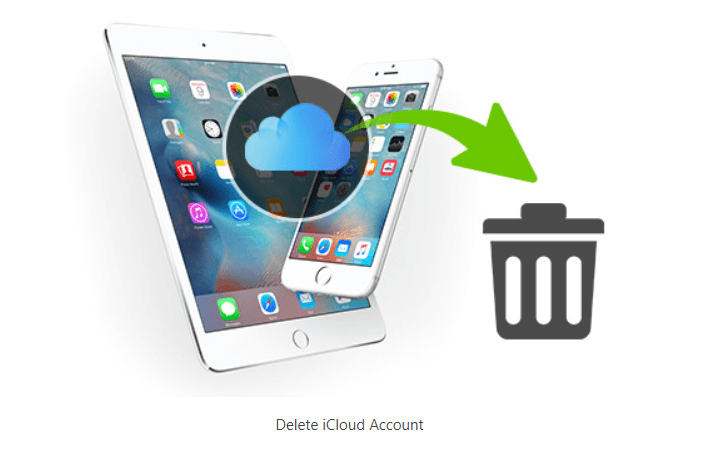
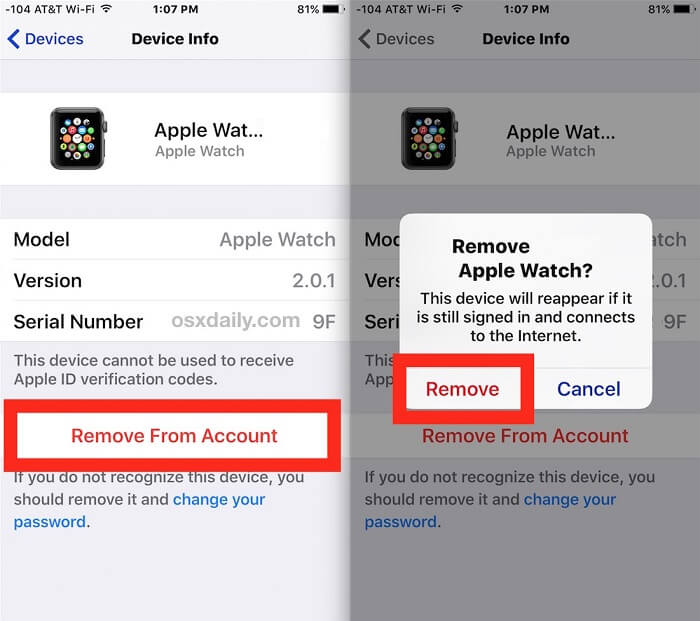
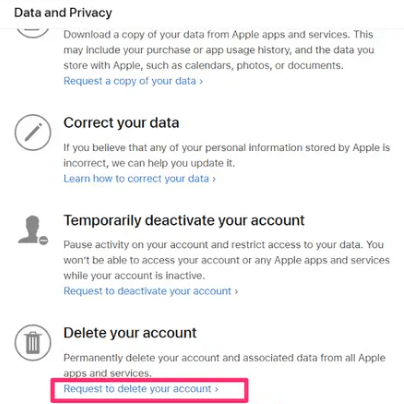

/
/